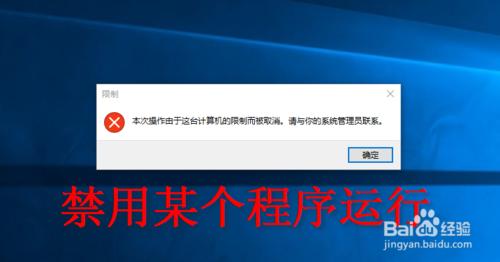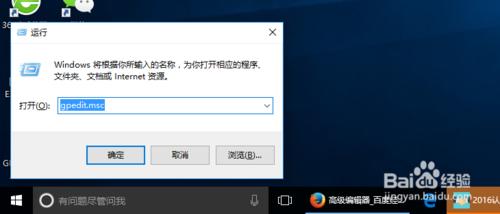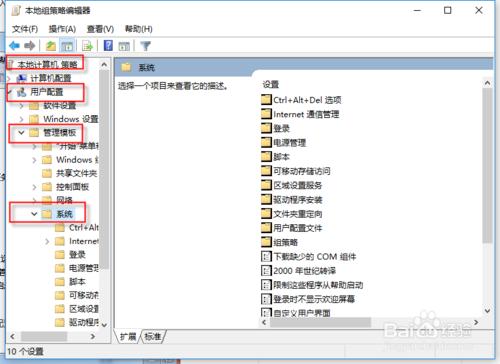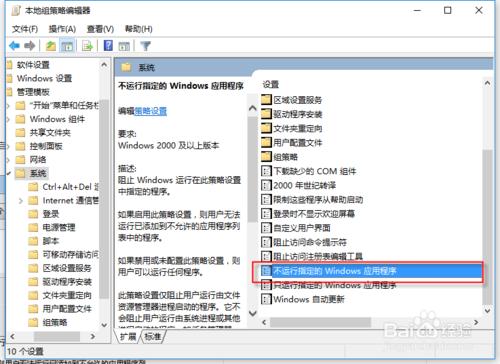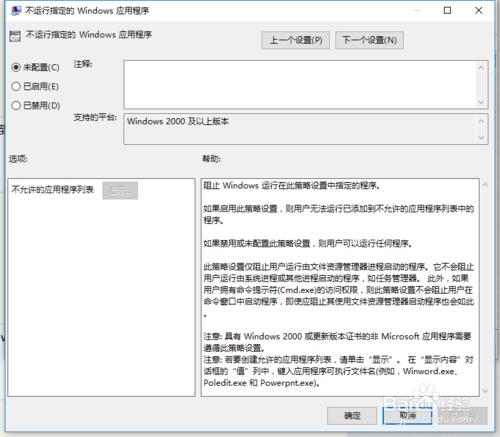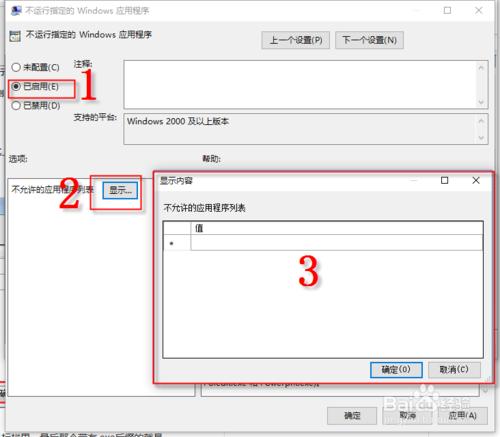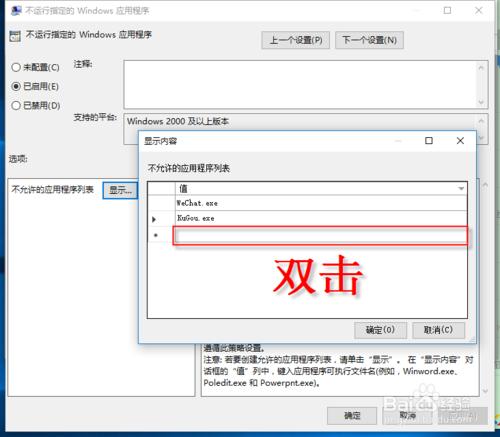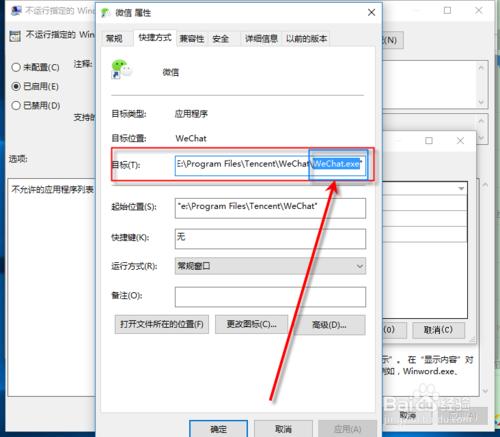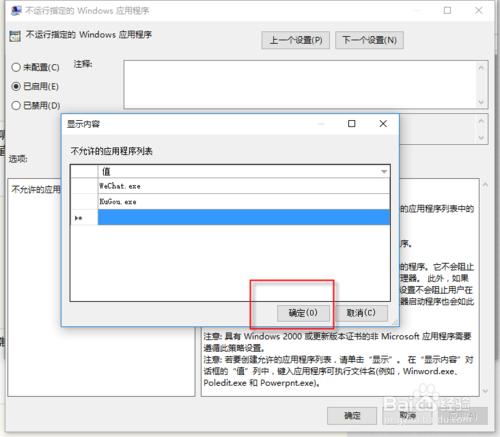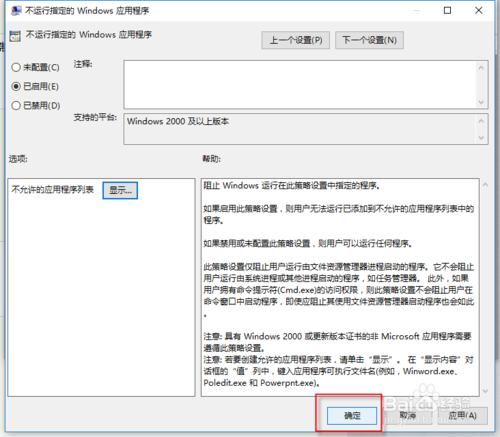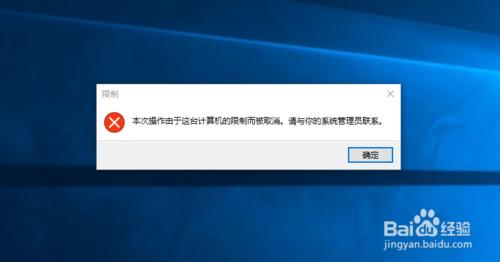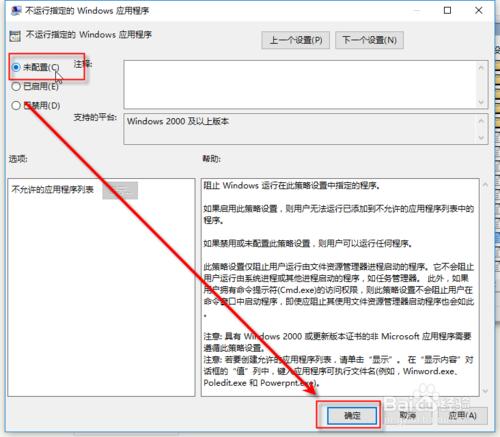有時候我們電腦的某個程式不想被他人使用,或者限制某一應用不給使用。那怎麼樣才能做到呢?比如小孩放假了長時間玩遊戲,我們可以在電腦中限制這個遊戲禁止使用,下面小篇就來講一下怎麼限制某個應用禁止執行。
工具/原料
登錄檔
方法/步驟
首先,在鍵盤上按WIN鍵+R鍵,開啟執行視窗,輸入gpedit.msc點選“確定”開啟本地組策略。
在組策略視窗中,我們按順序雙擊展開“使用者配置——管理模板——系統”。
然後在右邊欄中列表中,找到“不執行指定的Windows應用程式“。
雙擊“不執行指定的Windows應用程式“開啟。
然後點選“已啟用”,下面選項中點選“顯示”,然後會開啟一個顯示內容的小視窗。
我們在“值”所對下面,雙擊然後輸入要限制執行的程式名。
比如我們要禁止微信和酷狗,那麼就是輸入這兩個程式的程式名,包含副檔名。
如何知道這個程式的應用名呢。只要右擊改程式圖示,選擇屬性,在屬性視窗下的“目標”中就可以看到,直接複製後面的.EXE檔名。
可以同時限制多個,輸入限制的檔名後,點選“確定”。
然後在不執行指定的Windows應用程式視窗,點選“確定”,然後關閉所有開啟的視窗就可以了。
我們開啟被限制的檔案時,就無法開啟,彈出一個提示視窗,顯示為“本次操作由於這臺計算機的限制而被取消。請與你的系統管理員聯絡。”
那麼限制就成功。
如果要取消限制,同樣按上面的方面,在第4步那裡,選擇“未配置”,點選“確定”就可以了。
注意事項
限制的檔名注意輸入正確,要目標檔案中的原程式名,不是桌面的名字。